iCloud 实用技巧:在iOS设备上使用、同步备忘录
来源:网络收集 点击: 时间:2024-02-23确保 iPhone、iPad 或 iPod touch 装有最新版本的 iOS 或 iPadOS。
要使用“备忘录”的最新功能,请确保将“备忘录”设置为搭配 iCloud 使用,或者将备忘录存储在设备上。“备忘录”的许多功能无法与其他电子邮件提供商配合使用。
如果您的“备忘录”中有涂鸦,请确保它们已更新,以便使用最新的功能。
2/18您可以直接在“备忘录”应用中创建新备忘录,也可以让 Siri 帮您新建一个。
手动创建备忘录
打开“备忘录”。轻点右下角编写按钮以输入您的备忘录。完成后,轻点“完成”。备忘录的第一行将是它的标题。
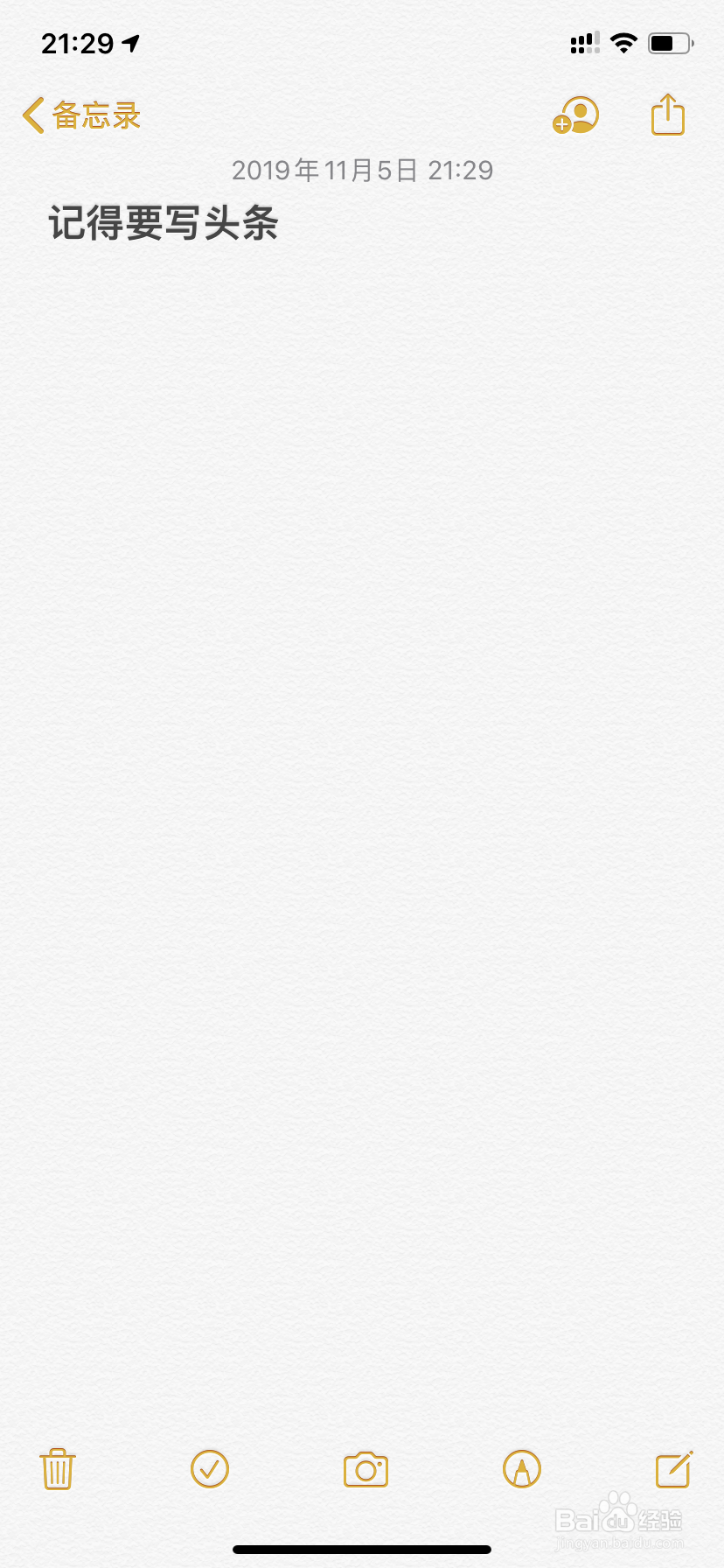 3/18
3/18让 Siri 新建备忘录
需要快速创建备忘录时,只需让 Siri“新建一个备忘录内容是xxx”,即可完成创建。
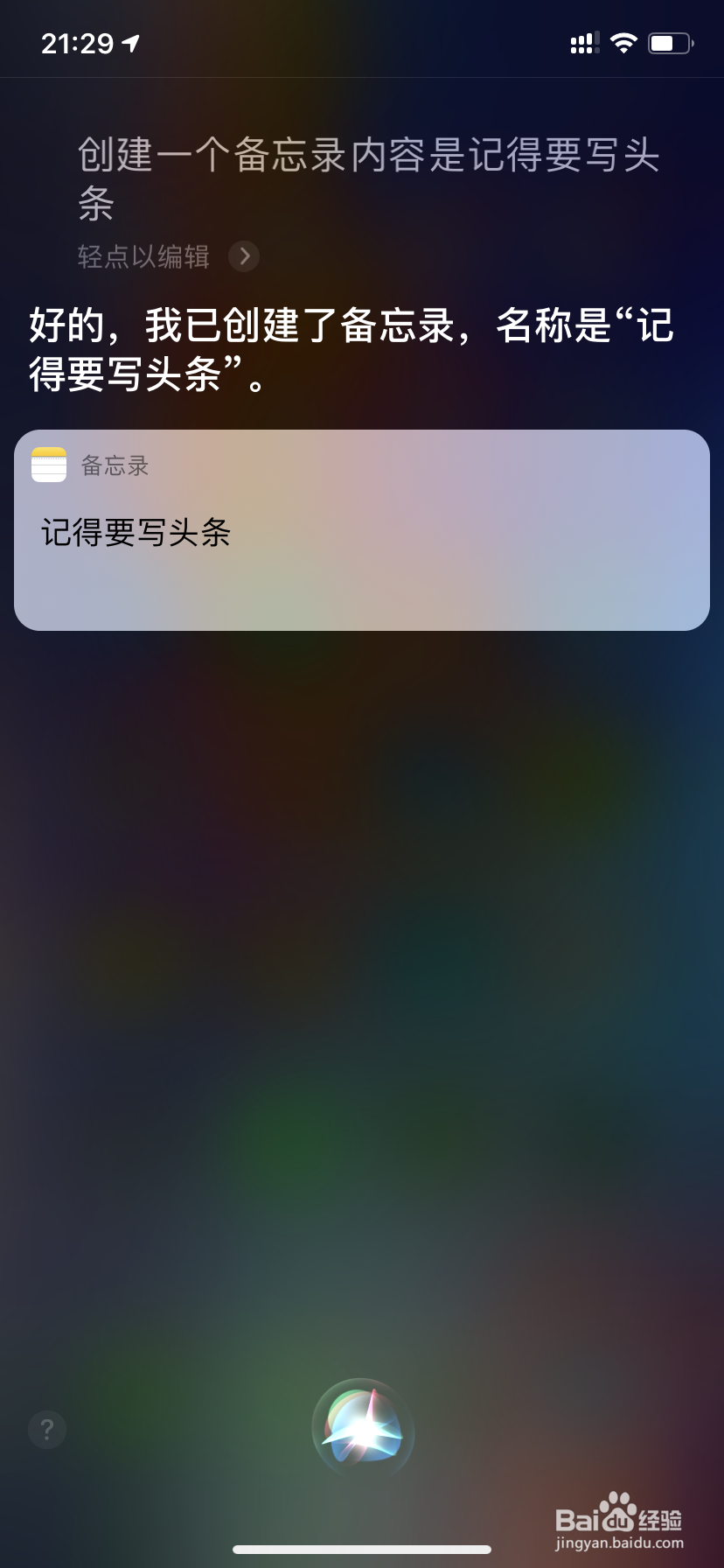 4/18
4/18删除或用大头针标记备忘录
要删除备忘录,请轻点废纸篓图标,或在备忘录列表中的相应备忘录上向左轻扫,然后轻点“删除”。
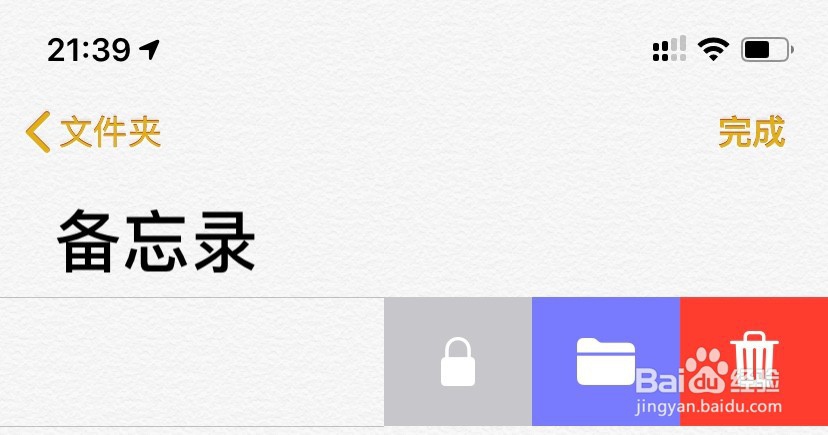 5/18
5/18要恢复删除的备忘录,请前往“文件夹”列表,并轻点“最近删除”。轻点您想要保留的备忘录,在这个备忘录中轻点屏幕,然后轻点“恢复”。
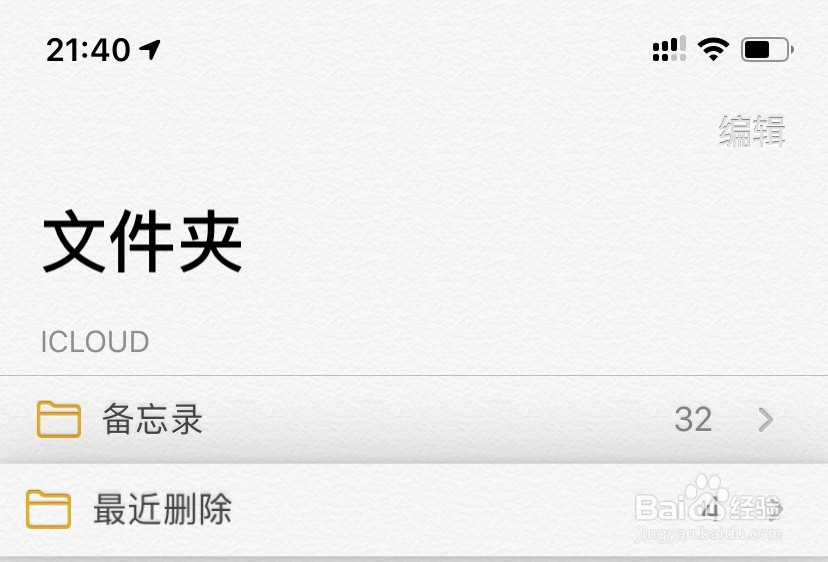 6/18
6/18要用大头针标记备忘录,请在相应备忘录上向右轻扫,然后松开。如果这是您一次用大头针标记备忘录,备忘录列表的顶部会出现一个有大头针标记的图标。要取消用大头针标记某个备忘录,请再次在这个备忘录上向右轻扫。
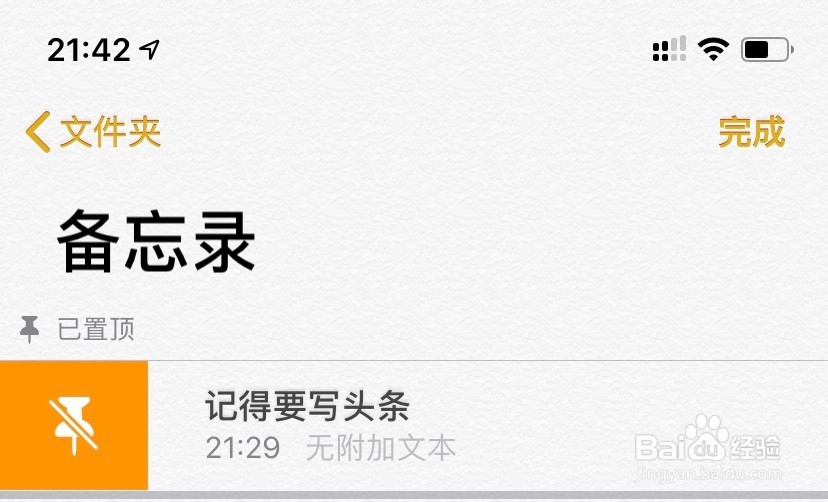 7/18
7/18通过“备忘录”,您可以绘图、创建核对清单、扫描文稿并签名,以及添加照片、视频或网页链接等附件。
创建核对清单
在备忘录中轻点屏幕,然后轻点对勾符号。输入您的清单,然后轻点空白圆圈以完成相应任务。您还可以自动将已完成的项目移到底部、通过轻扫进行缩进,以及进行其他操作。
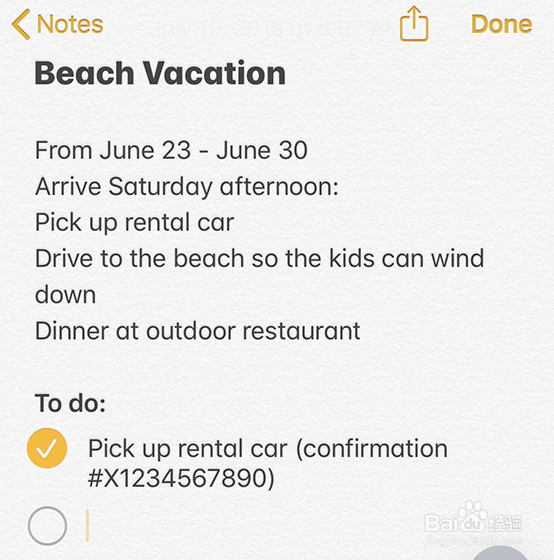 8/18
8/18设置备忘录的格式
要添加表格、标题、小标题或项目符号列表,请在备忘中轻点屏幕,然后轻点表格图标或大小写Aa图标。在 iPhone 或 iPod touch 上,结束后轻点“完成”。在 iPad 上,您无需轻点“完成”。
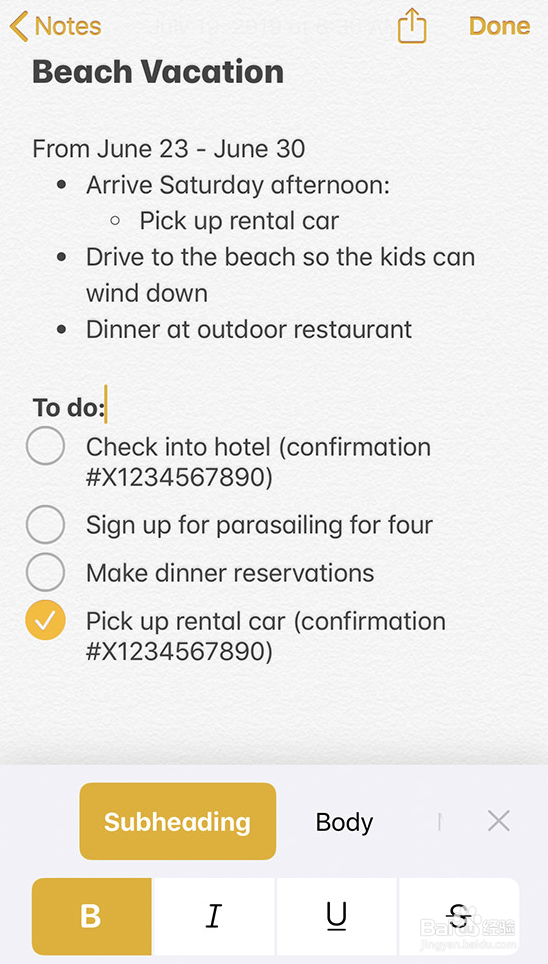 9/18
9/18添加附件
要从另一个应用添加某些内容,例如“地图”中的某个位置或 Safari 浏览器中的某个网站,请在您要从中进行共享的应用中轻点共享按钮。轻点“备忘录”应用,然后选择要将附件添加到的备忘录,然后轻点“存储”。您可以将附件添加到新备忘录中,也可以添加到现有备忘录中。
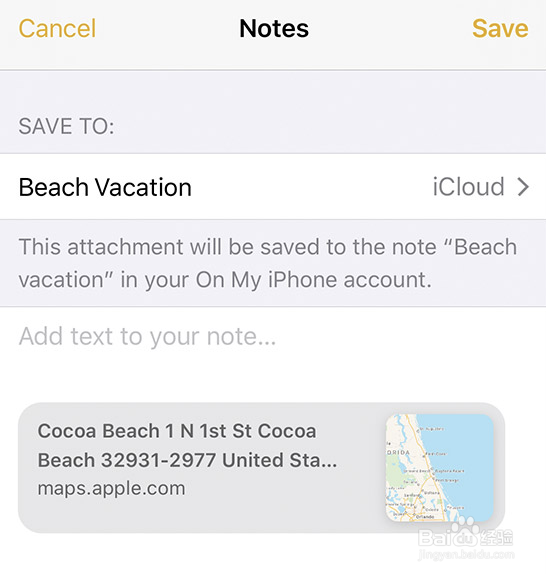 10/18
10/18添加照片或视频
要添加照片或视频,请在备忘录中轻点屏幕,然后轻点相机按钮。您可以轻点“照片图库”以添加现有照片或视频,也可以轻点“拍照或录像”以添加新的照片或视频。轻点“完成”或者“使用照片”或“使用视频”。
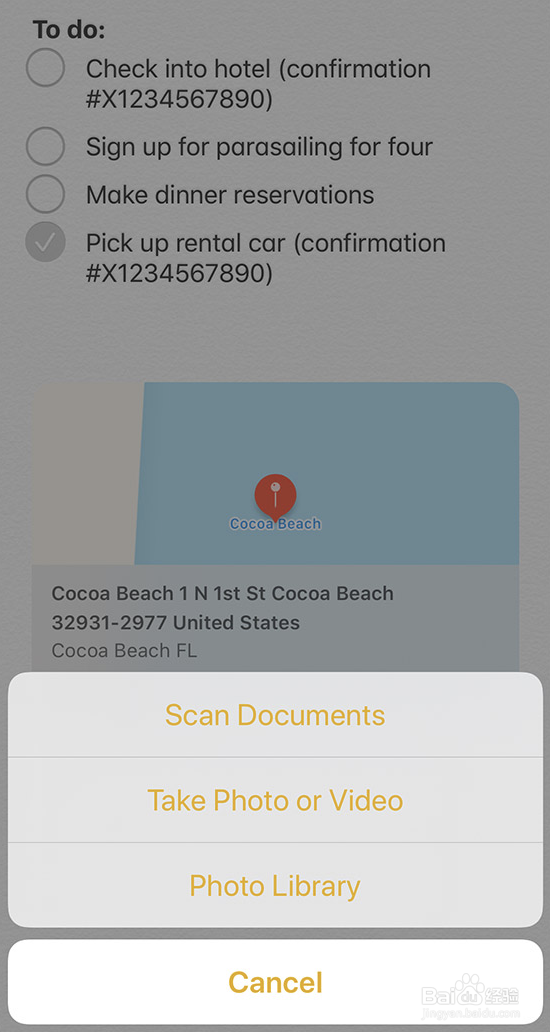 11/18
11/18您可以创建文件夹和子文件夹,以帮助确保您的备忘录井然有序。
如果您查看的是备忘录列表,请轻点返回按钮以查看文件夹列表。
在文件夹列表中,轻点“新建文件夹”。
选取要将文件夹添加到的位置。要创建子文件夹,请将要设置为子文件夹的文件夹拖移到主文件夹。这个文件夹将移动到主文件夹的下面并缩进。
对文件夹进行命名,然后轻点“存储”。
请按下列步骤操作
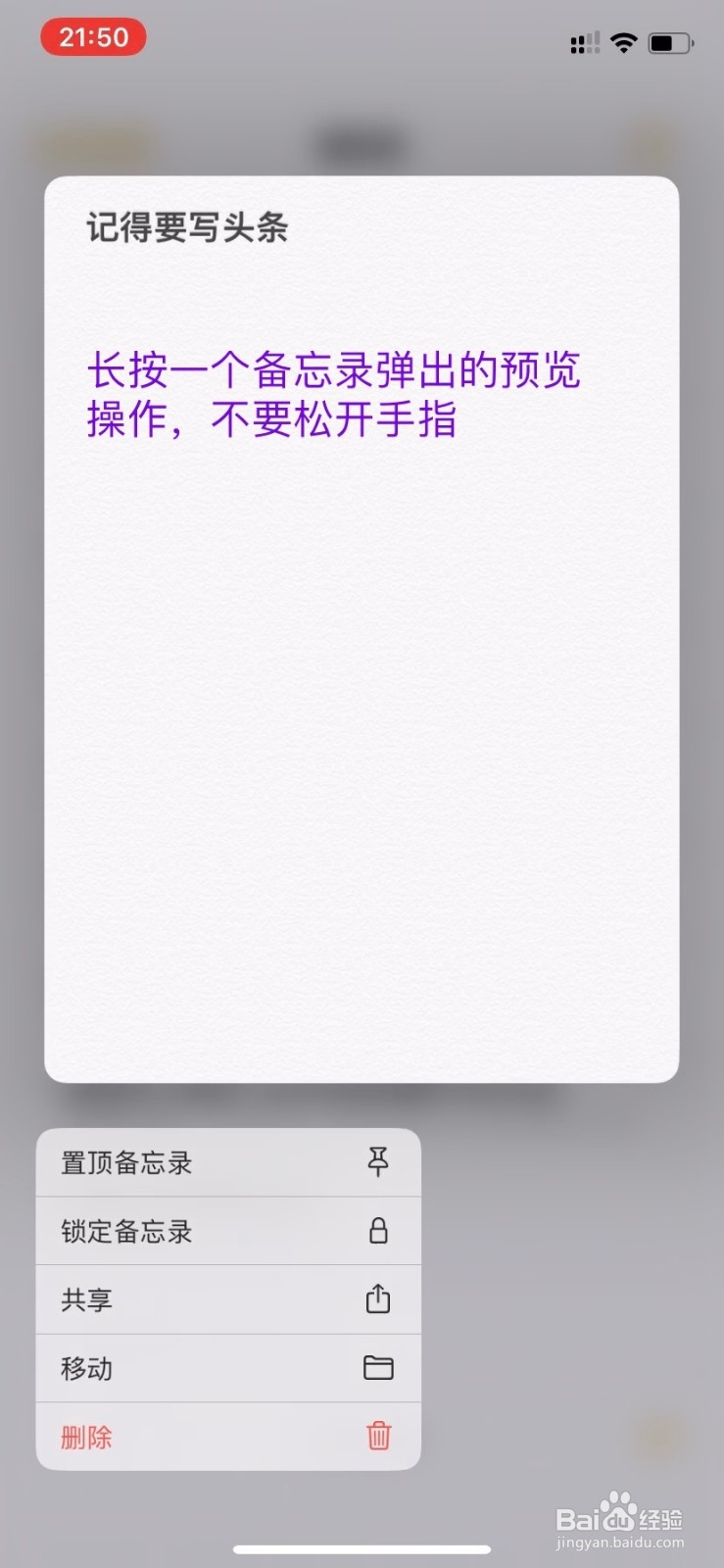
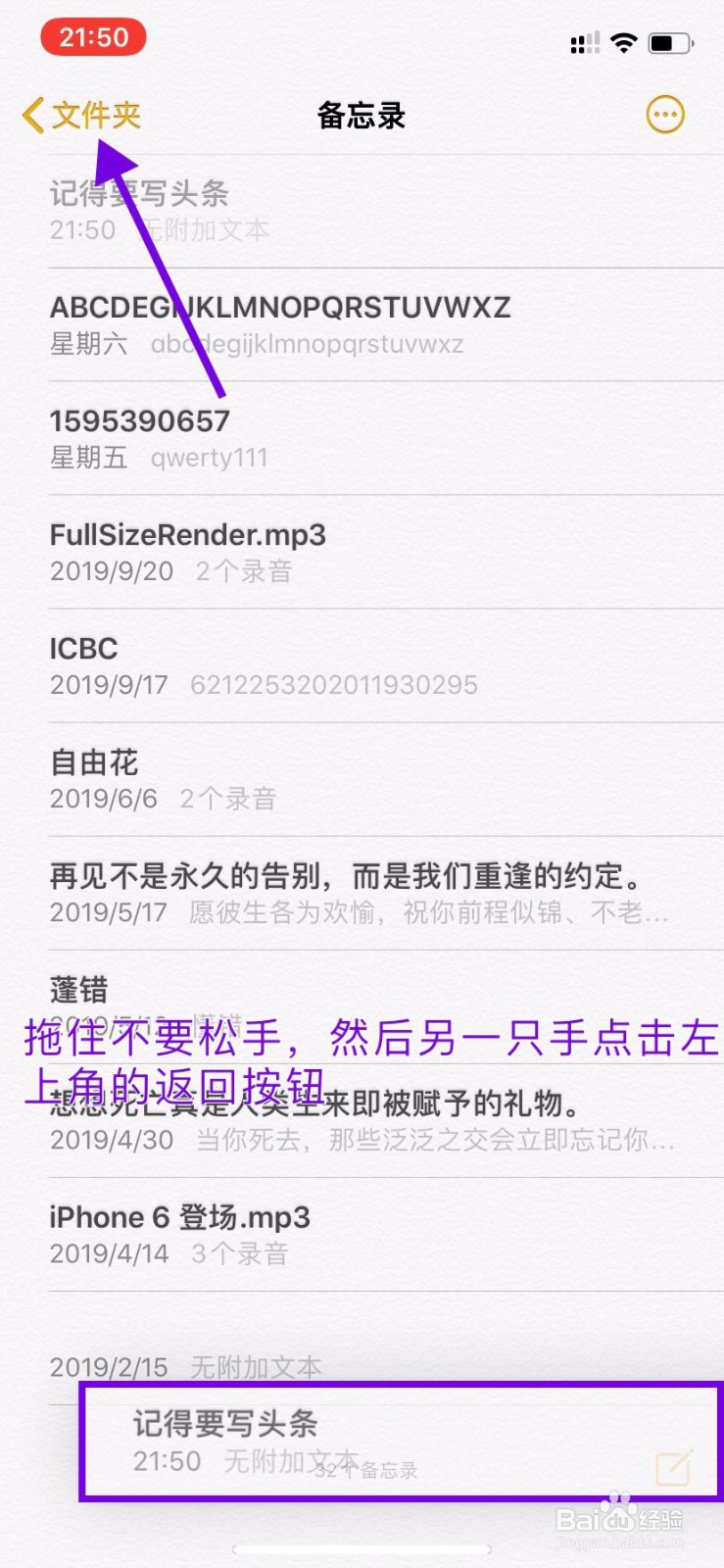
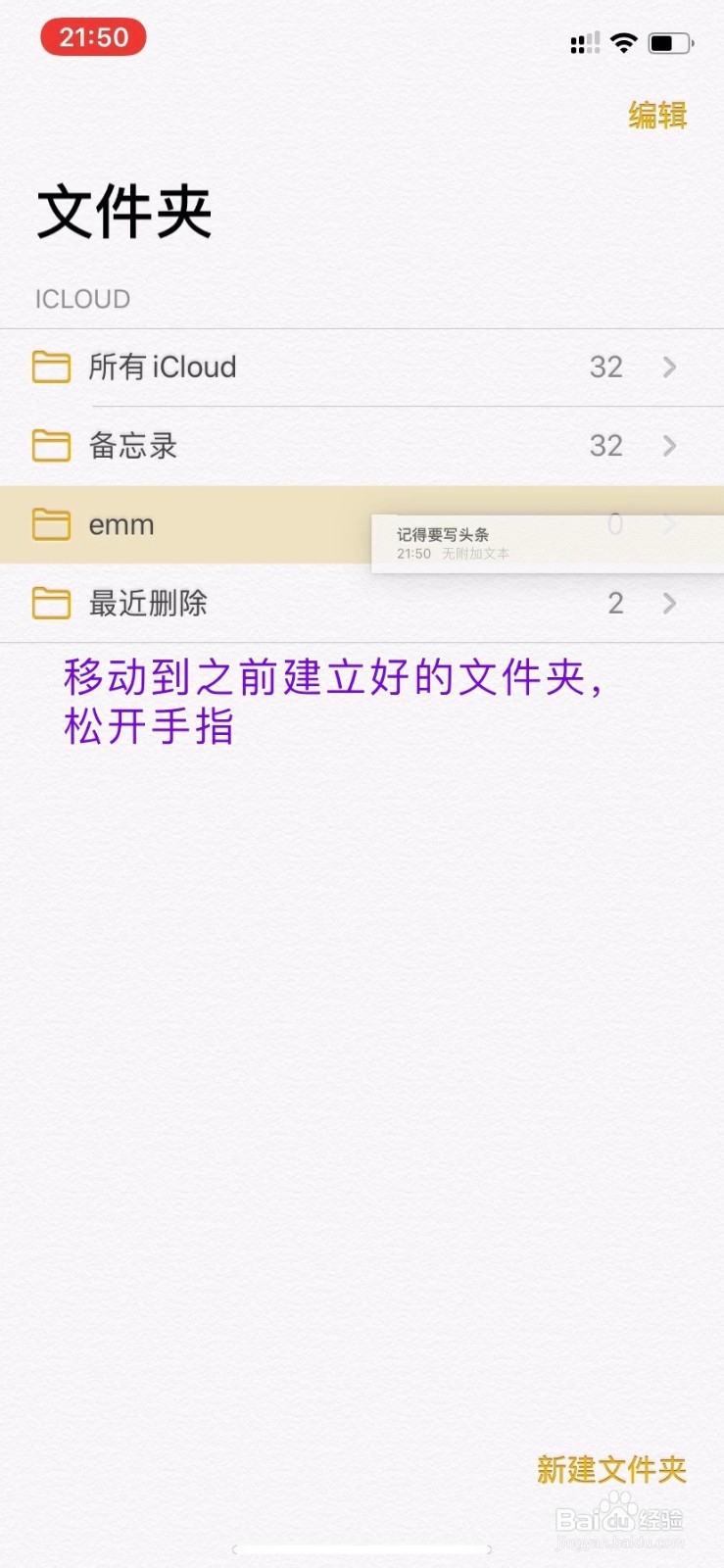 12/18
12/18将备忘录移到其他文件夹中:
如果您查看的是某个备忘录,请轻点返回以查看备忘录列表。
在备忘录列表中,轻点“编辑”,然后轻点“选择备忘录”。
轻点您要移动的备忘录。
轻点“移到”,然后选择您要将这些备忘录移到的文件夹。
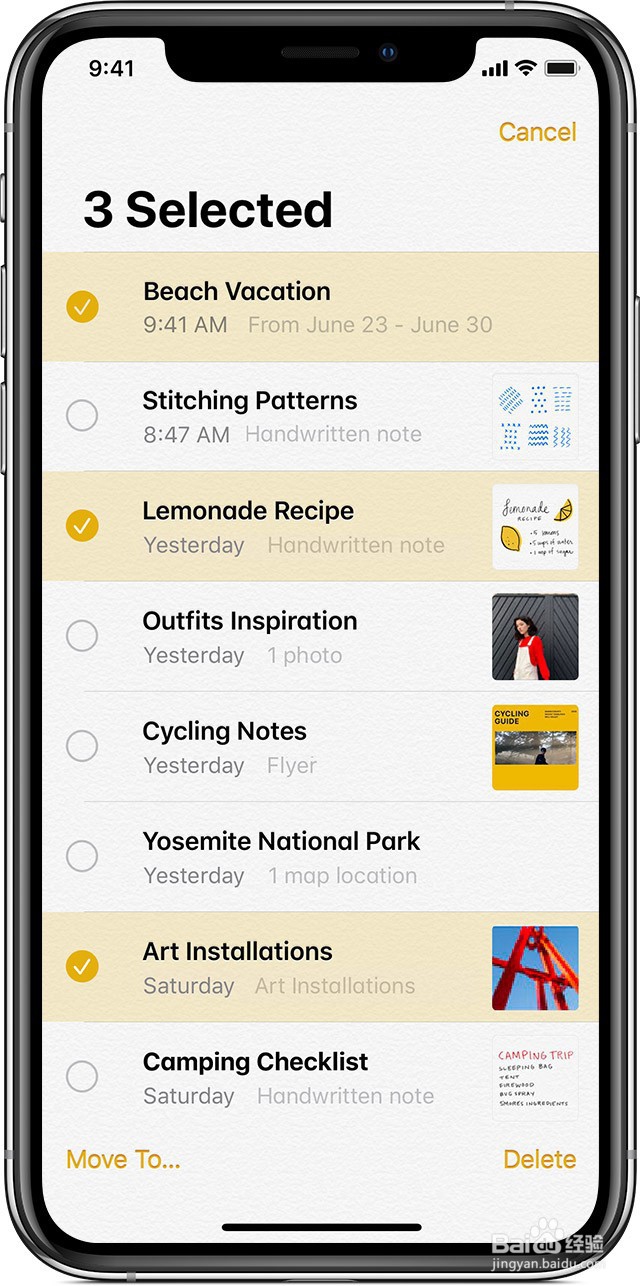 13/18
13/18以画廊显示方式查看您的备忘录
iOS 13 中的画廊显示为您提供了一种新的方式来查看备忘录,让您能比以往更轻松地找到您要找的备忘录。只需轻点画廊图标,便会看到缩略图形式呈现的备忘录。再次轻点可以看到列表形式呈现的备忘录。
 14/18
14/18若要对文件夹内的备忘录进行排序,请按下列步骤操作
前往要排序的文件夹。
在屏幕上向下轻扫,直到您看到搜索栏。
轻点“排序方式”栏,然后选取所需的备忘录排序方式。您可以按创建日期、编辑日期或标题对每个文件夹进行排序。
要自动对您的所有备忘录进行排序,请前往“设置”“备忘录”,再轻点“备忘录排序”。然后选取所需的备忘录排序方式。
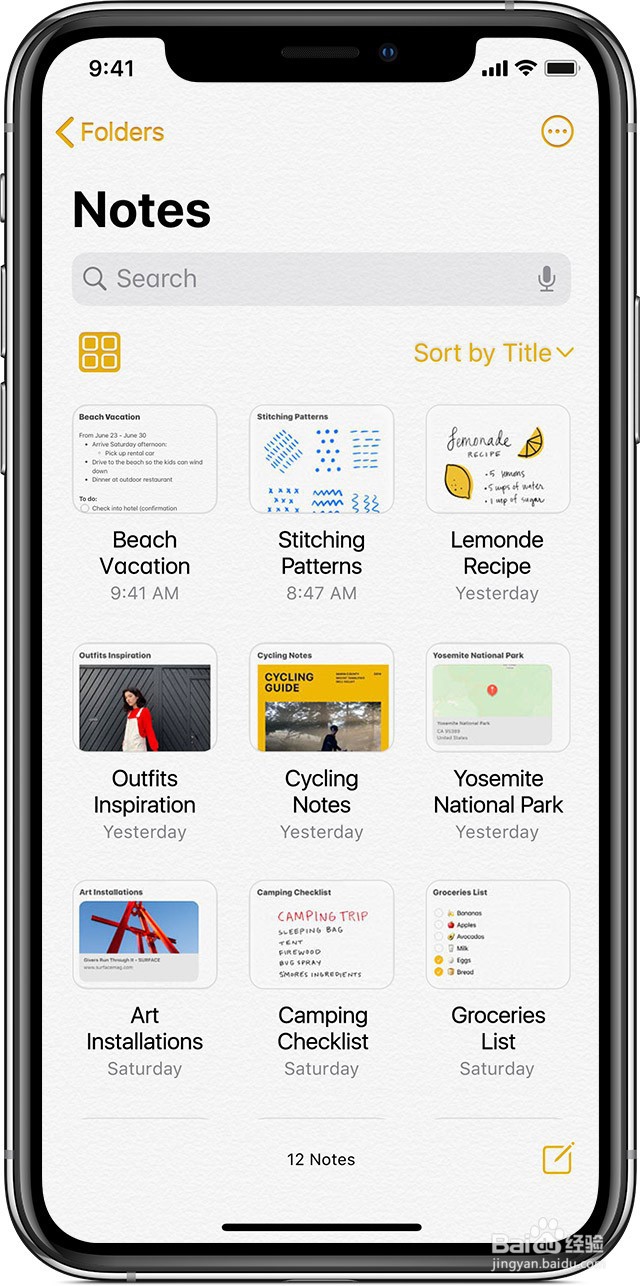 15/18
15/18搜索备忘录或附件
要搜索特定备忘录,请滚动到备忘录列表的顶部,轻点搜索栏,然后输入您要查找的内容。您可以搜索键入的备忘录和手写的备忘录。iOS 13 中的搜索功能甚至能识别备忘录内图像中的内容。例如,如果您搜索“自行车”,则搜索功能会显示所有包含自行车的图像。另外,搜索功能还能找到收据或账单等扫描文件中的特定文本。
16/18从锁定屏幕创建即时备忘录
您可以将 Apple Pencil 与兼容的 iPad 搭配使用,以便从锁定屏幕创建即时备忘录,也可以从上次备忘录中中断的地方继续。要更改这些设置,请前往“设置”“备忘录”,轻点“在锁定屏幕上访问‘备忘录’”,然后选取一个选项。
用 Apple Pencil 轻点锁定屏幕,然后创建备忘录。您创建的所有内容都会自动存储在“备忘录”中。
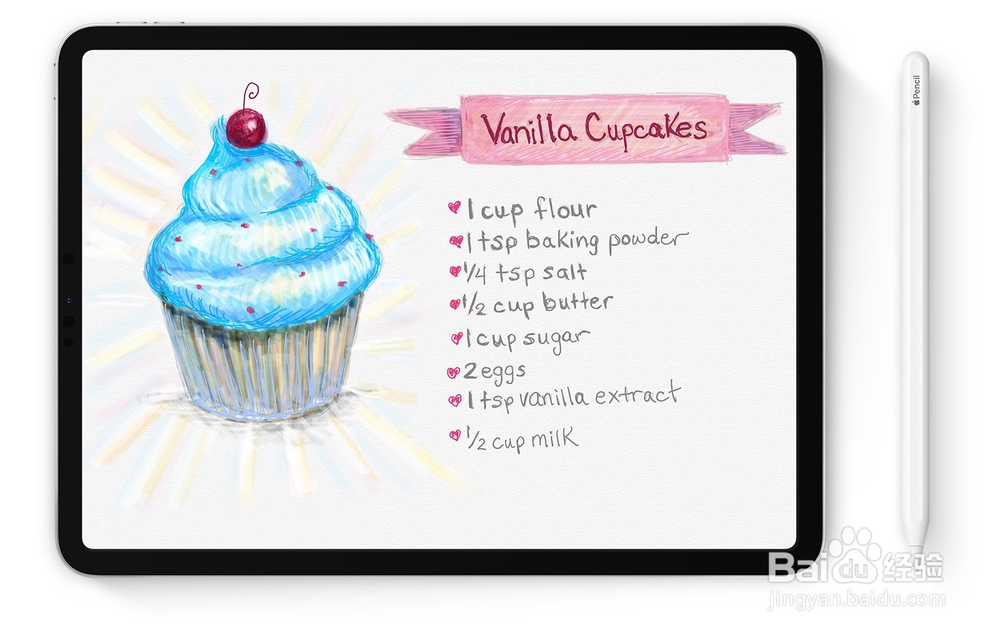 17/18
17/18确保备忘录的安全性
在“备忘录”应用中,您可以锁定任何备忘录,使其对可能使用您设备的任何人保密。您可以使用面容 ID、触控 ID或密码来锁定和解锁备忘录,具体取决于您的设备。
18/18将“备忘录”设置为搭配 iCloud 使用
您可以使用 iCloud 来更新您所有设备上的备忘录。要将“备忘录”设置为搭配 iCloud 使用,请前往“设置”“”“iCloud”,然后打开“备忘录”。您将在已使用同一 Apple ID 登录的所有 Apple 设备上看到您的备忘录。
注意事项部分功能需要将设备升级至最新系统方可使用
IPHONEIPADIOS苹果IPADOS版权声明:
1、本文系转载,版权归原作者所有,旨在传递信息,不代表看本站的观点和立场。
2、本站仅提供信息发布平台,不承担相关法律责任。
3、若侵犯您的版权或隐私,请联系本站管理员删除。
4、文章链接:http://www.1haoku.cn/art_118548.html
 订阅
订阅